Oblíbené webové prohlížeče, jako je Google Chrome a Mozilla Firefox, mají možnosti synchronizace záložek ve více počítačích. Ale pokud jste jako většina uživatelů Windows, pravděpodobně používáte dva nebo více webových prohlížečů a máte dostatek záložek uložených ve všech prohlížečích.
Existuje několik služeb, které jsou také k dispozici pro synchronizaci záložek. Mezi všemi těmito službami jsou služby Xmarks a Tidy Favorites dvě služby, které umožňují synchronizaci záložek mezi počítači a prohlížeči.
Favekeeper je bezplatná služba, která umožňuje automaticky synchronizovat oblíbené položky a záložky v prohlížečích a zařízeních automaticky prostřednictvím cloudu. Nastavení a používání této služby je velmi snadné. Stáhněte a nainstalujte Favekeeper na vašem počítači, vytvořte si účet u Favekeeper a začněte synchronizovat své oblíbené a záložky do cloudu.
Při instalaci a nastavení účtu Favekeeper automaticky prohledá disk Windows a detekuje všechny nainstalované webové prohlížeče. Aktuální verze Favekeeperu podporuje prohlížeče Internet Explorer, Mozilla Firefox a Google Chrome.
Kromě toho, když odstraníte záložku z vašeho prohlížeče, Favekeeper jej úplně neodstraní z cloudu. Místo toho přesune odstraněnou záložku do koše Favekeeper. Takže pokud chcete obnovit dříve smazané záložky, klikněte pravým tlačítkem myši na ikonu Favekeeper v systémové liště a poté vyberte koš pro přístup ke všem smazaným odkazům.
Jak nainstalovat a nastavit:
Krok 1: Navštivte webové stránky Favekeeper a stáhněte si Favekeeper setup pro Windows. Spusťte instalační soubor a dokončete instalaci podle pokynů na obrazovce.
Krok 2: Po instalaci a spuštění se zobrazí následující dialog Favekeeper:

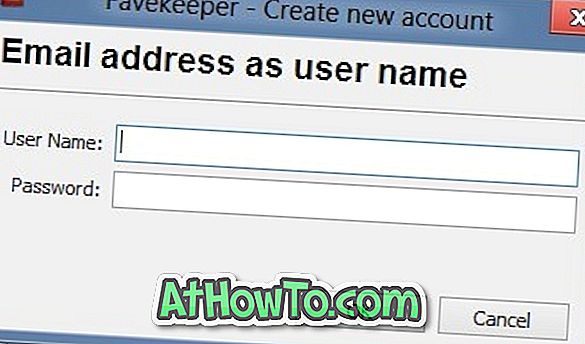
Vyberte možnost Nemám účet Favekeeper a klepněte na tlačítko Další. Budete požádáni, abyste zadali svou e-mailovou adresu (jako uživatelské jméno) a heslo pro účet Favekeeper. A je to! Favekeeper hvězdy skenování Windows jednotky pro instalace prohlížeče a pak nahraje oblíbené položky a záložky ze všech nainstalovaných prohlížečů do cloudu.
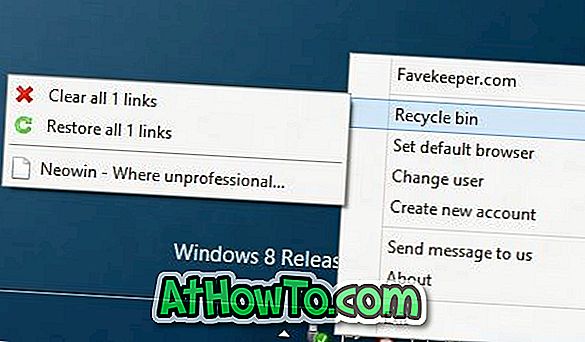
Krok 3: Nainstalujte Favekeeper na všechny počítače a přihlaste se pomocí dříve vytvořeného účtu, abyste zahájili synchronizaci záložek a přístup k záložkám z jiných počítačů.
Kliknutím na ikonu Favekeeper v systémové liště můžete přistupovat ke všem záložkám a oblíbeným položkám. Kliknutím pravého tlačítka myši na ikonu se otevře menu nastavení Favekeeper, kde můžete nastavit výchozí webový prohlížeč, přistupovat k vymazaným záložkám a vytvořit nový účet.
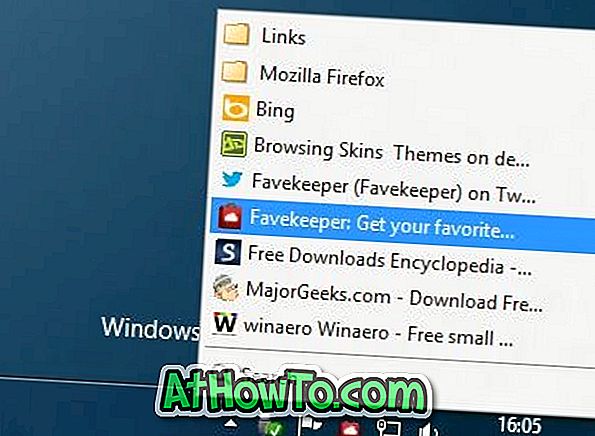












![Postup: Instalace systému Windows 10 nebo Windows 7 z jednotky USB [Podrobný průvodce 100%]](https://athowto.com/img/windows-7-guides/507/how-install-windows-10.jpg)

